条件付き書式(リストビュー)
このトピックで
Forguncyには、Excelと同等の「条件付き書式」機能が用意されています。リストビューの行テンプレート上のセルの場合、すべての条件付き書式機能が使用できますが、リストビューではないセルでは一部の機能のみ使用可能です。そちらについては、条件付き書式(セル)を参照してください。
リストビュー内のセルの数値や日付の値を基に、文字や背景色を変えたり、データバーを表示したりできます。
-
リストビューを設定します。
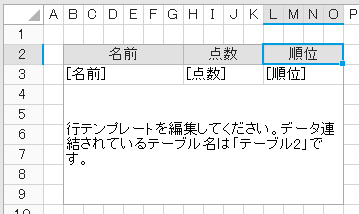
-
条件付き書式を設定する行テンプレートのセルを選択して、[ホーム]→[条件付き書式]を選択します。

ヒント:
複数セルを選択した状態で一括で新しい条件付き書式を設定する場合、以下の(1)の方法で設定する必要があります。(2)の方法の場合、対象は最初の選択セルのみとなります。
-
条件付き書式ー[新しいルール]
-
条件付き書式ー[ルールの管理]ー[新規ルール]
-
-
判断条件を設定します。
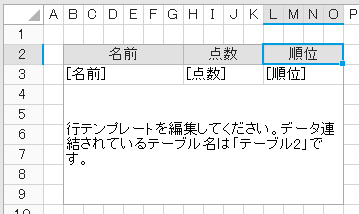
-
[ホーム]→[開始(デバッグ)]で表示を確認します。
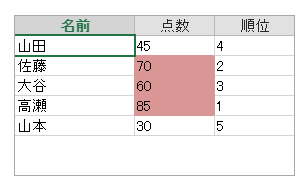
リストビューの条件付き書式では、次のような条件設定ができます。
セルの強調表示ルール
指定値からの大小、指定範囲内、文字列との比較、日付などを基にセルの文字色や背景色を変更します。
上位/下位ルール
上位、下位、平均などを基にセルの文字色や背景色を変更します。
データバー
セルの数値に応じたデータバーを表示します。
カラースケール
セルの数値に応じてセルの背景色を塗り分けます。
アイコンセット
セルの数値に応じてアイコンを表示します。